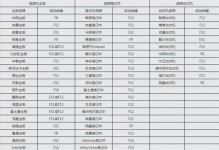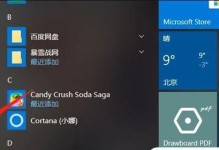随着无线网络的普及,越来越多的用户选择使用USB无线网卡来连接台式电脑。本文将为大家详细介绍如何在台式电脑上使用USB无线网卡进行无线网络连接,帮助大家轻松享受无线网络的便利。

什么是USB无线网卡?
USB无线网卡是一种可以通过USB接口连接到计算机的设备,它能够将无线信号转换成计算机可以识别的信号,并实现无线网络连接。
为什么选择USB无线网卡?
相比于其他形式的无线网卡,USB无线网卡具有安装简便、移动灵活等优点。用户只需将其插入电脑的USB接口即可使用,而且可以轻松更换到其他设备上使用。

购买合适的USB无线网卡
在购买USB无线网卡时,需要考虑自己的需求和预算。一般来说,我们应该选择支持最新无线标准、信号稳定、速度较快的产品。
插入USB无线网卡
关闭电脑的电源。然后找到电脑机箱背面的USB接口,将USB无线网卡插入其中一个可用的USB接口中。插入时要注意插口的方向,避免弯曲或损坏。
安装驱动程序
大多数USB无线网卡都需要安装相应的驱动程序才能正常工作。在插入USB无线网卡后,系统通常会自动检测并安装相应的驱动程序。如果没有自动安装,可以使用随附光盘或从官方网站下载最新驱动程序进行手动安装。

配置无线网络连接
打开电脑桌面上的网络连接图标,选择“打开网络和共享中心”选项。在打开的窗口中,点击“设置新的连接或网络”选项,然后选择“连接到Internet”并点击下一步。按照提示进行操作,选择“无线网络连接”,并输入无线网络的名称和密码等信息。
测试无线连接
配置完成后,点击桌面上的网络连接图标,找到刚刚创建的无线网络连接,点击连接按钮进行连接。如果连接成功,就可以通过浏览器等应用程序访问互联网。
优化无线网络连接
如果无线网络连接速度较慢或信号不稳定,可以尝试以下优化方法:1.调整USB无线网卡位置,避免物理障碍干扰信号;2.更新USB无线网卡的驱动程序;3.更换更高性能的无线路由器。
解决常见问题
在使用USB无线网卡的过程中,可能会遇到一些问题,比如连接不上、断开频繁等。可以参考官方文档或联系售后服务解决这些问题。
安全注意事项
在使用USB无线网卡时,需要注意以下安全事项:1.及时更新无线网卡的驱动程序以获取最新的安全补丁;2.使用复杂的密码来保护无线网络;3.定期检查并关闭不需要的无线网络连接。
USB无线网卡的兼容性
USB无线网卡通常兼容Windows系统,但也有一些特殊型号可能只支持特定版本的Windows。在购买之前,最好查看产品的兼容性列表或咨询销售人员。
适用于Windows10的USB无线网卡
对于使用Windows10的用户,应选择兼容Windows10的USB无线网卡。可以通过查看产品规格或咨询销售人员来确定。
不同品牌的USB无线网卡比较
市场上有各种不同品牌的USB无线网卡可供选择,如TP-Link、D-Link、Netgear等。在选择时,可以参考用户评价、性能指标和价格等因素进行比较。
USB无线网卡的维护与保养
为了保证USB无线网卡的正常工作,我们应该定期进行维护和保养。例如,可以清洁USB无线网卡的金属接点、定期检查驱动程序更新等。
通过本文的教程,我们了解了如何在台式电脑上使用USB无线网卡进行无线网络连接。从购买到安装、配置再到优化,我们希望能够帮助大家顺利使用USB无线网卡,享受便捷的无线网络体验。